文章目录
前言
想要开始你的Python编程之旅,首先得在计算机上安装Python环境,简单的说就是得安装运行Python程序的工具,通常也称之为Python解释器。我们强烈建议大家安装Python 3的环境,很明显它是目前更好的选择。
一、安装Python环境
1.Windows环境
可以在Python官方网站找到下载链接并下载Python 3的安装程序。
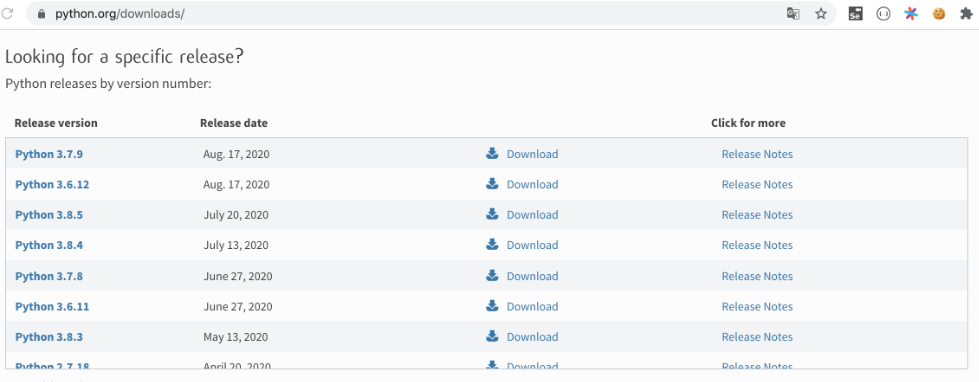
对于Windows操作系统,可以下载“executable installer”。需要注意的是,如果在Windows 7环境下安装Python 3,需要先安装Service Pack 1补丁包,大家可以在Windows的“运行”中输入winver命令,从弹出的窗口上可以看到你的系统是否安装了该补丁包。如果没有该补丁包,一定要先通过“Windows Update”或者类似“CCleaner”这样的工具自动安装该补丁包,安装完成后通常需要重启你的Windows系统,然后再开始安装Python环境。
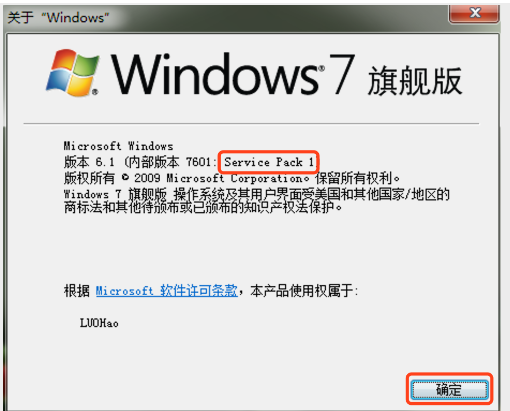
双击运行刚才下载的安装程序,会打开Python环境的安装向导。在执行安装向导的时候,记得勾选“Add Python 3.x to PATH”选项,这个选项会帮助我们将Python的解释器添加到PATH环境变量中(不理解没关系,照做就行),具体的步骤如下图所示。
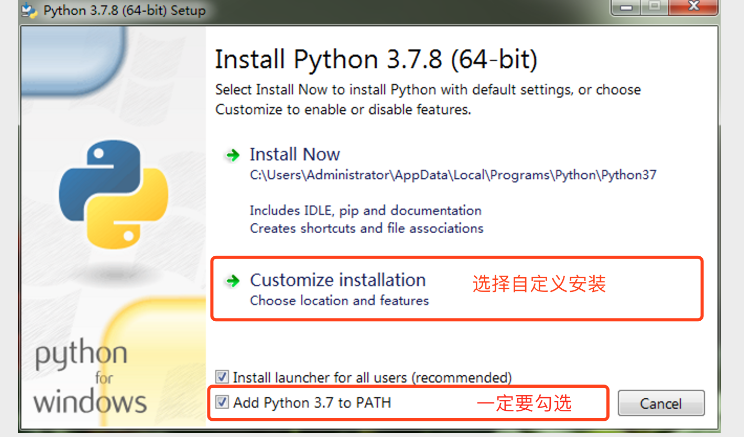
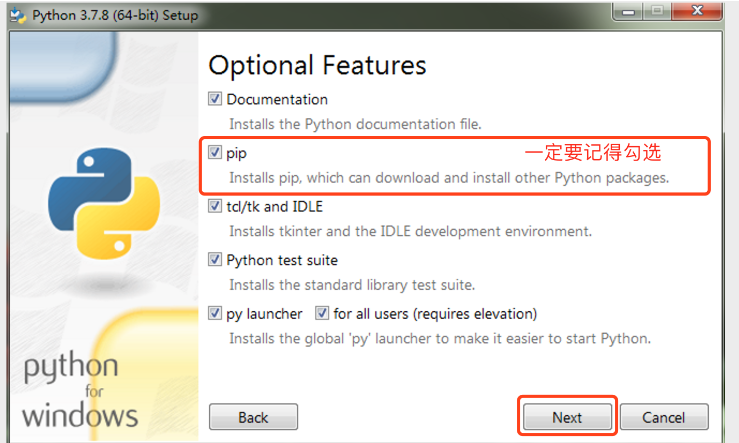

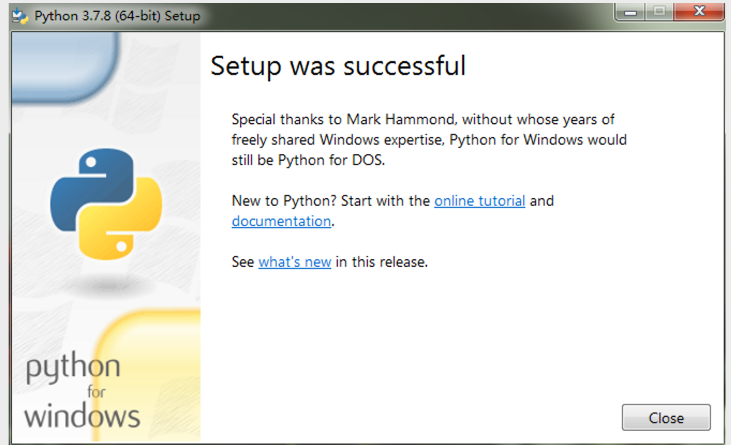
安装完成后可以打开Windows的“命令行提示符”工具(或“PowerShell”)并输入python --version或python -V来检查安装是否成功,命令行提示符可以在“运行”中输入cmd来打开或者在“开始菜单”的附件中找到它。如果看了Python解释器对应的版本号(如:Python 3.7.8),说明你的安装已经成功了,如下图所示。
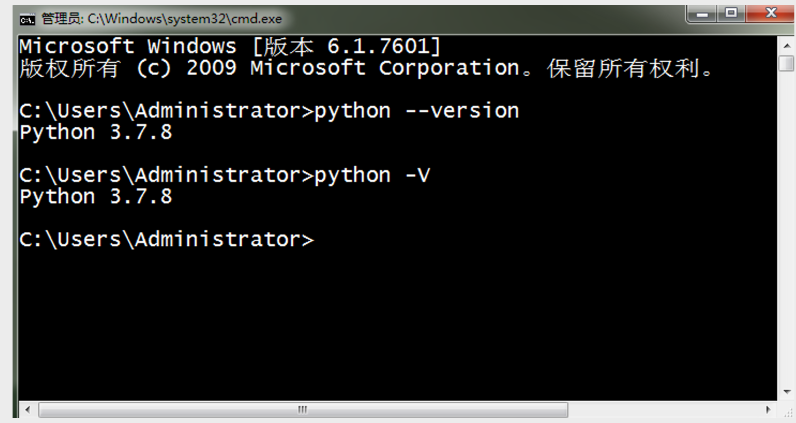
除此之外,你还应该检查一下Python的包管理工具是否已经可用,对应的命令是pip --version。
2.macOS环境
macOS自带了Python 2,但是我们需要安装和使用的是Python 3。可以通过Python官方网站提供的下载链接找到适合macOS的“macOS installer”来安装Python 3,安装过程基本不需要做任何勾选,直接点击“下一步”即可。安装完成后,可以在macOS的“终端”工具中输入python3命令来调用Python 3解释器,因为如果直接输入python,将会调用Python 2的解释器。
二、安装Pycharm
hello,大家好,我是Dream。应广大想要和我一样入手Python小伙伴们的需求,我将带大家走进Pycharm的世界,了解它的前世今生,建议收藏!话不多说,先来个一键三连呗~
请大家前排就坐!
1.为啥要用Pycharm
在我们Python的学习中,有很多的编译器可供我们选择,例如:vim,atom,sublime text,Visual Studio Code(这些都是纯编译器); 以及 pycharm ,wingide,liclipse(这些确切的说不是编译器而是python集成开发环境)。
而Pycharm作为Python学习中最常用也是最热门的编译器,自然有其火的的道理,就我自身而言,我觉得它有如下的优点(仅个人意见,不代表每个人的观点):
1、智能代码编辑PyCharm的智能代码编辑器为Python,JavaScript,CSS,流行的模板语言等提供一流的支持。利用语言感知代码完成,错误检测和即时代码修复!
2、智能代码导航使用智能搜索跳转到任何类,文件或符号,甚至任何IDE操作或工具窗口。只需单击一下即可切换到声明,超级方法,测试,用法,实现等。
3、享受微调工作区,可定制的配色方案和键绑定。
4、跨平台IDEPyCharm适用于Windows,Mac OS或Linux。您可以在尽可能多的计算机上安装和运行PyCharm,并在所有计算机上使用相同的环境和功能。
5、调试,测试和分析使用功能强大的调试器和Python和JavaScript的图形UI。交互式Python控制台你可以在PyCharm中运行一个REPL Python控制台,它提供了许多优于标准的控制台:使用检查,大括号和引号匹配进行动态语法检查,当然还有代码完成。
6、数据库工具直接从IDE访问Oracle,SQL Server,MySQL和其他数据库。科学堆栈支持PyCharm内置了对科学图书馆的支持。
2.安装哪一款Pycharm
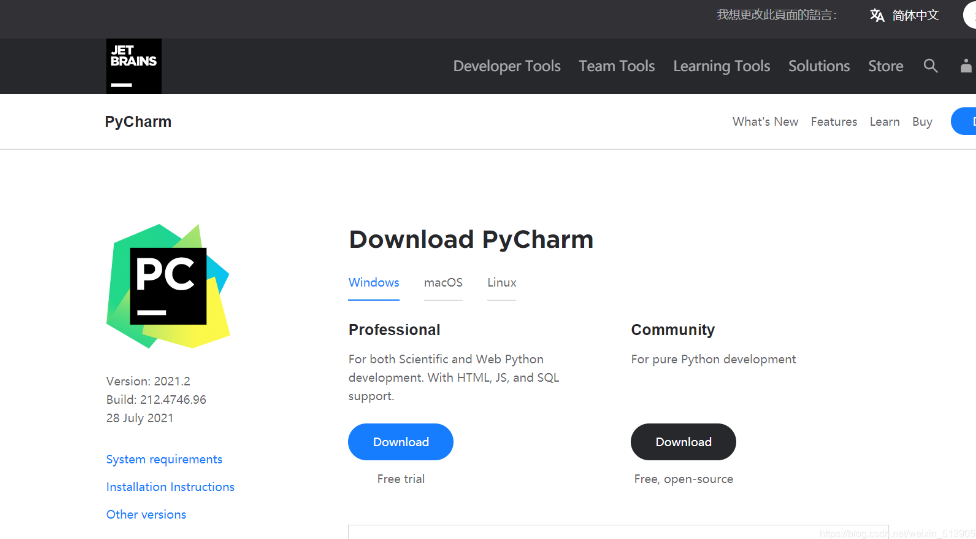
要安装pycharm,首先我们进入pycharm的官网:
pycharm官网点这里,大家也可自己去百度一下官网,非常的easy
进入这个页面后我们可以看到有三个不同的操作系统,那我们根据自己电脑选择就可以了。然后有这样两个版本,一个是专业版,另一个是社区版,那怎么选择呢?
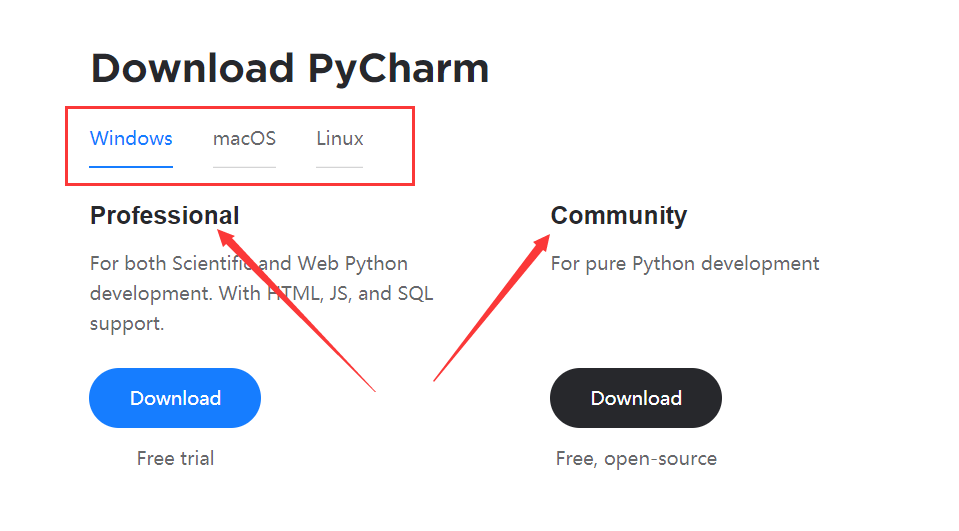
我给大家对照一下:
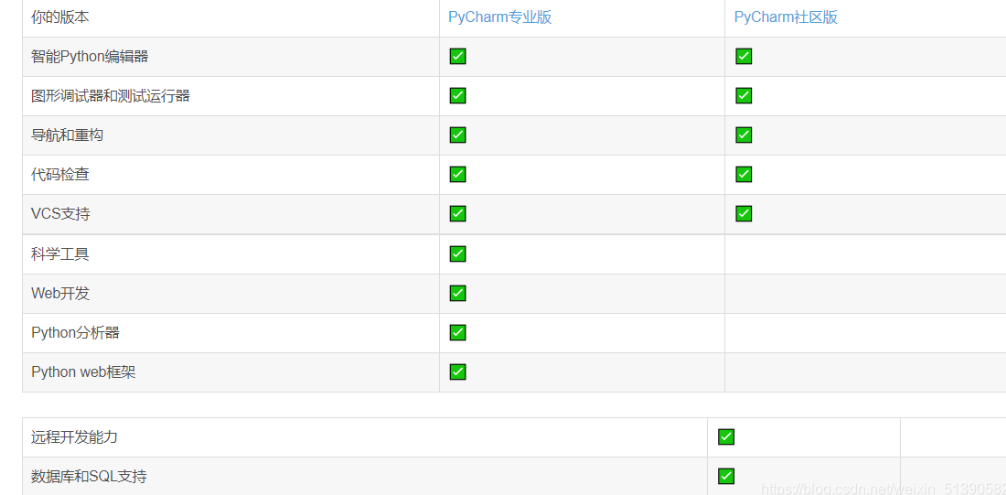
就我个人而言,我用的是专业版,因为我本身以后也会涉足于人工智能这一领域,以后也需要用Pycharm做深入的开发和研究,就需要用到专业版的Pycharm;但如果你的专业课需要学习python或者一些项目需要用到python,那Pycharm社区版足够了!
3.Python版本的选择
说到这,肯定又有同学要问了,我们不是再选择pycharm吗,咋又到了python上去了,其实python和pycharm可是两种完全不同的东西,简单来说:Python是个解释器,pycharm是为Python编程语言专门打造的一款IDE(集成开发环境)。在pycharm中编写Python程序,最终还是要有Python解释器的支持,两者配合工作
在这里给大家发个福利,这也是历届学长们的经验,就是不用去下载python,直接去下载
Anaconda。
Anaconda是一个科学计算环境,当在电脑上安装好Anaconda3以后,就相当于安装好了Python,还有一些常用的库,如numpy,scrip,matplotlib等库,如果你这里没有安装anaconda的话,直接安装了Python,装完Python 想要使用这些库的话 还要在cmd中运行 pip install …你懂得😉😉😉
当然你也可以去下python,如果不嫌以后麻烦的话(其实我也在用python,没用anaconda,我觉得自己安装一些库会非常帅,哈哈哈)
简单来说:python就是一本高数书,而anaconda则是 高数书+解析+练习册,优势可想而知。
Anaconda
我们直接百度anaconda:
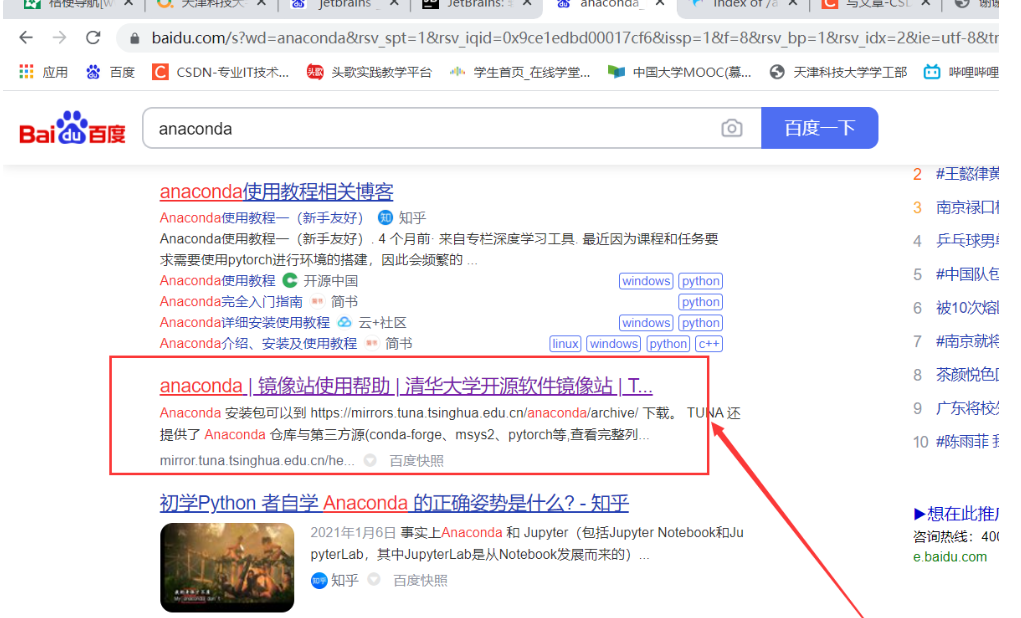
点开这个地址:
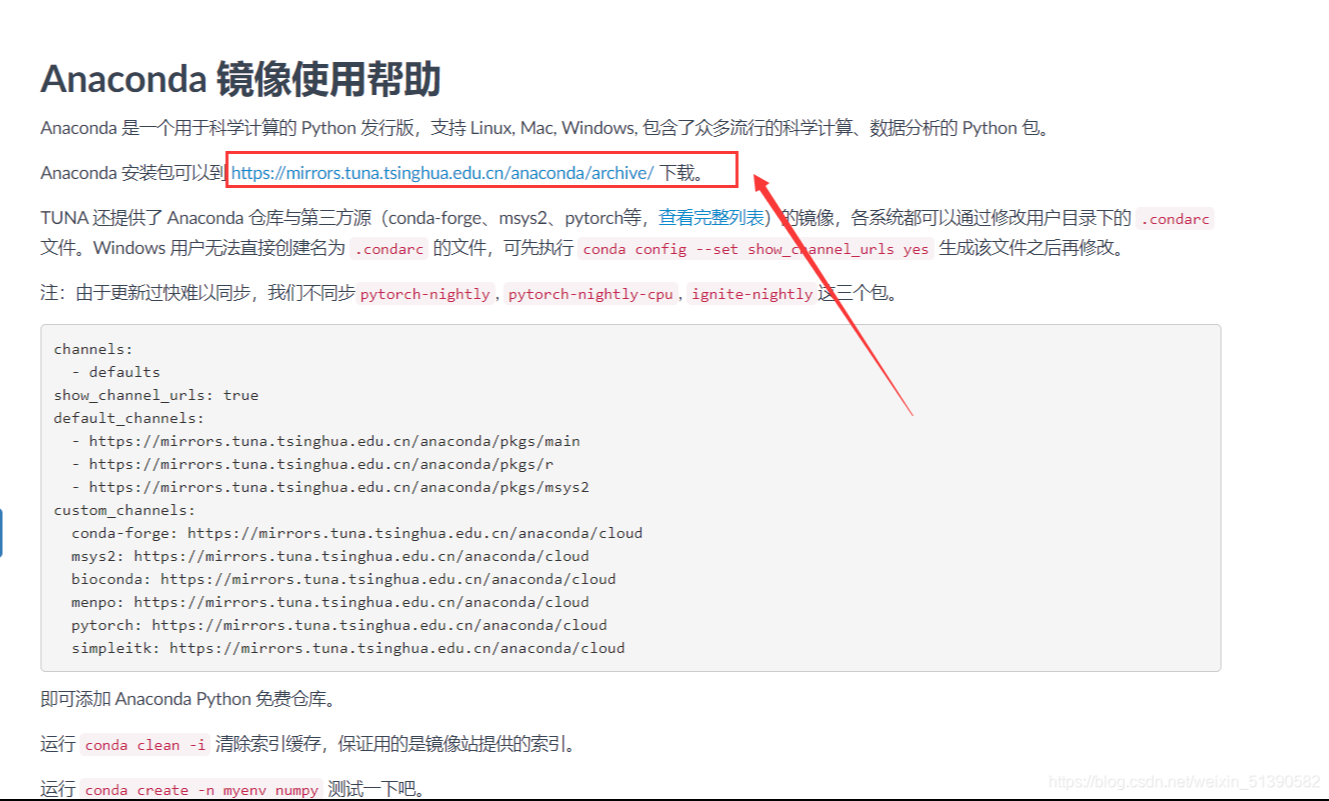
进去之后直接把鼠标滑到最后,根据自身电脑配置选择合适的版本:
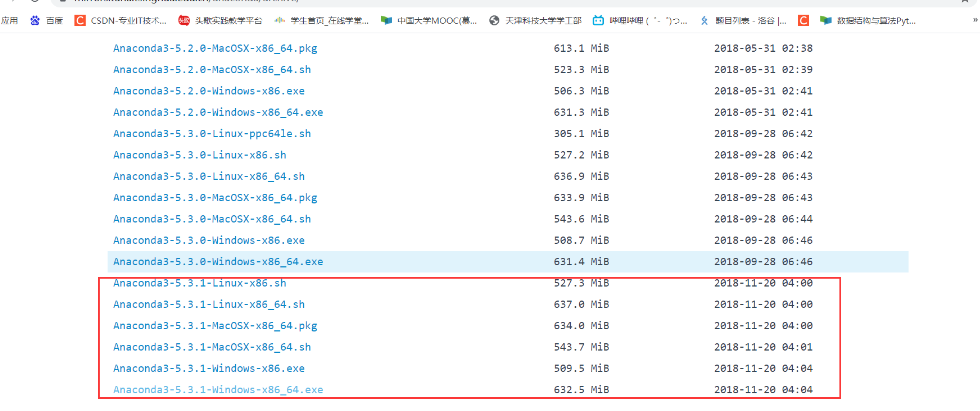
Python
如果你和我一样都想用Python的话,也是一样官网百度python,然后选择3.6, 3.7, 3.8, 3.9左右版本的python都是可以的,但不能选择python2之类的版本,因为python2和python3现在语法有很多不同,现在基本都是python3,所以说推荐的这几个版本还是很好用的。
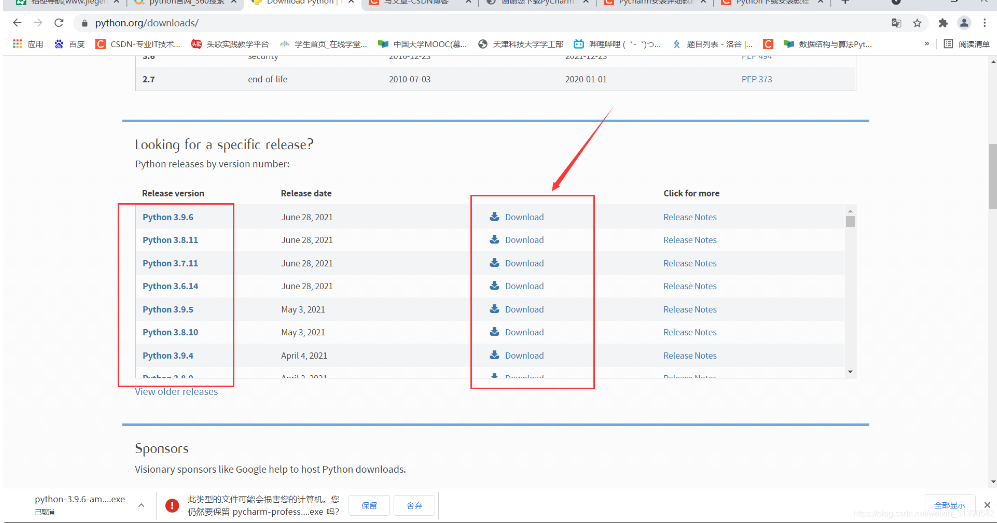
嘿嘿嘿,大功告成!
Pycharm的安装
当我们的Pycharm文件下载完毕后,打开文件根据提示开始进行安装:
安装路径建议大家找一个文件少的盘进行储存,因为这个文件会非常大!!!(我就是tm安装在了c盘里,现在电脑速率和老奶奶过街一样费劲,可…老奶奶还有人扶呢,我啥也没有。)
然后注意勾选这两个地方:
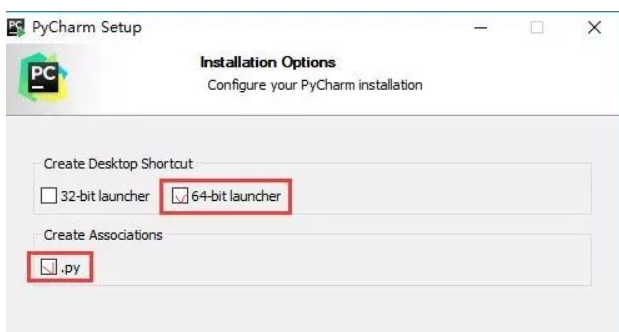
这是完整步骤:
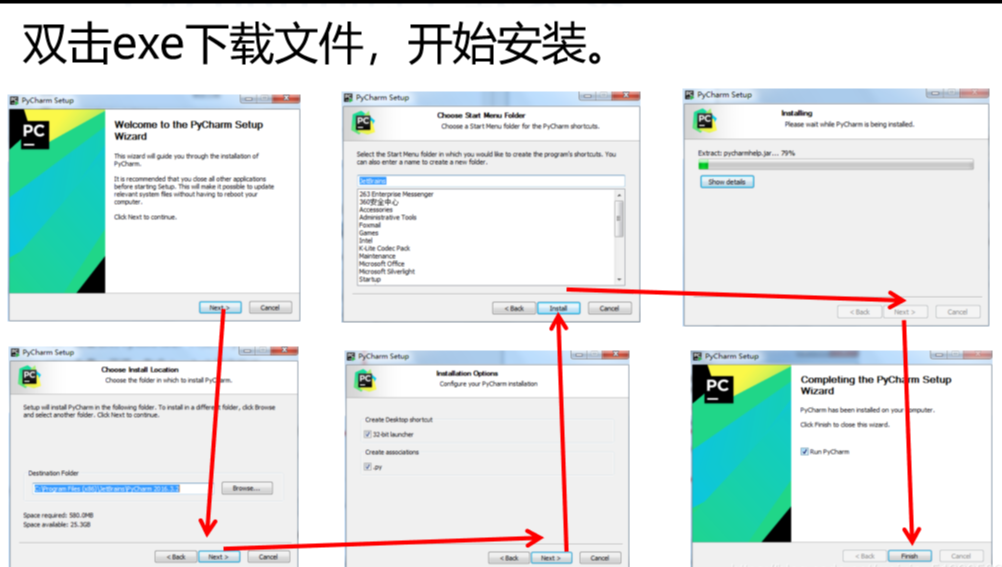
好啦,这就是今天要分享给大家的全部内容啦,如果你喜欢的话,就不要吝惜你的点赞收藏哈~
-END-
Python入门全套学习资料附带源码:
全套软件安装包
附带完整的安装包的安装视频教程资源(新手大礼包已备好文末领取)

整套零基础入门视频+课件笔记

👉实战案例👈
光学理论是没用的,要学会跟着一起敲,要动手实操,才能将自己的所学运用到实际当中去,这时候可以搞点实战案例来学习。

👉100道Python练习题👈
检查学习结果。
👉面试刷题👈

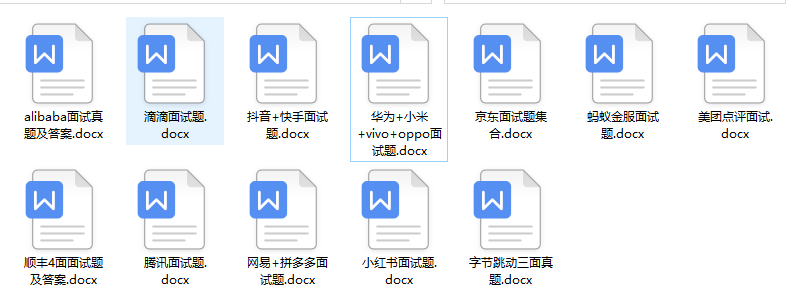
资料领取
这份完整版的Python全套学习资料已经上传网盘,朋友们如果需要可以点击下方微信卡片免费领取 ↓↓↓【保证100%免费】
或者
【点此链接】领取

Python安装包
链接:https://pan.xunlei.com/s/VNlRZOxzhb147tdluq7TWA8DA1?pwd=gx9b#
复制这段内容后打开手机迅雷App,查看更方便
部分福利《看漫画学PythonPDF》
链接:https://pan.xunlei.com/s/VNm4IJCFa20_O9hHoNuKDLdmA1?pwd=557b#
复制这段内容后打开手机迅雷App,查看更方便
























 753
753











 被折叠的 条评论
为什么被折叠?
被折叠的 条评论
为什么被折叠?








